Играйте в «головоломку» в Excel
МехметСалихКотен, пользователь Reddit, создал полнофункциональную версию тетриса в Microsoft Excel.
Чтобы вычислить среднее значение данных в таблице Excel , мы воспользуемся функцией СРЗНАЧ, знакомой нам функцией среднего значения. Однако вычисление среднего значения в Excel почти всегда будет включать множество различных условий. И так, вам нужна функция СРЗНАЧЕСЛИ для расчета условного среднего.
СРЗНАЧЕСЛИ рассчитает среднее значение с использованием локализованных областей данных в таблице, а также с заданными условиями, заданными пользователем. Как использовать функцию СРЗНАЧЕСЛИ для расчета условного среднего значения в Excel, вы узнаете из LuckyTemplates в статье ниже, на каждом конкретном примере.
Синтаксис функции СРЗНАЧЕСЛИ в Excel: = СРЗНАЧЕСЛИ(диапазон, критерии, [диапазон_среднего]) .
Там:
Обратите внимание при использовании функции СРЗНАЧЕСЛИ :
Мы рассчитаем средний балл в таблице данных ниже.

Пример 1 : Рассчитайте средний балл учащихся, набравших более 5 баллов .
Введите формулу =СРЗНАЧЕСЛИ(D2:D6,">5") и нажмите Enter.

Результат будет таким, как показано ниже.
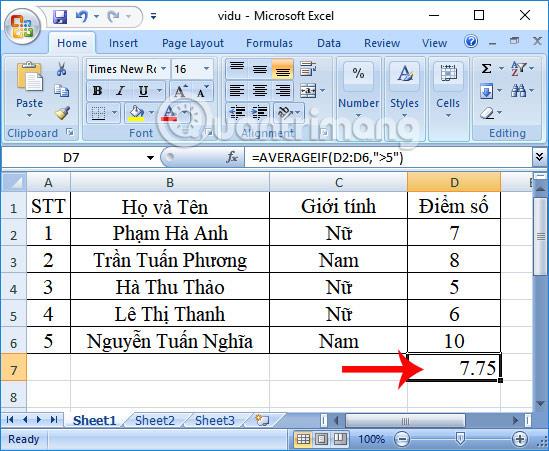
Пример 2. Подсчитайте средние баллы учащихся, набравших менее 5 баллов .
Введите формулу =СРЗНАЧЕСЛИ(D2:D6,"<> и нажмите Enter.

Конечный результат — #DIV/0! Поскольку Excel опирается на условия, заданные пользователем, и определяет, что этому условию не соответствует значение, здесь нет учащихся с результатом ниже 5 баллов.
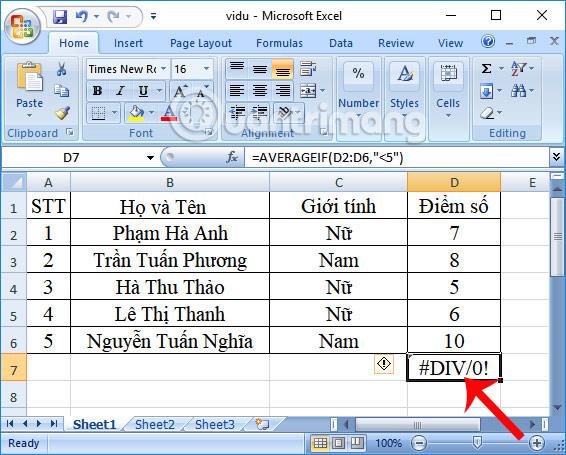
Пример 3 : Рассчитайте средние баллы студентов мужского пола .
Здесь необходимо локализовать две области: Пол для фильтрации условий и Область оценки для расчета среднего балла.
Здесь используется синтаксис =AVERAGEIF(C2:C6,"Male",D2:D6) , нажмите Enter для выполнения.

Конечный результат будет таким, как показано ниже.

Пример 4. Подсчитайте средние баллы учащихся , у которых в столбце «Полное имя» нет буквы «Ти» .
У нас будет формула =СРЗНАЧЕСЛИ(B2:B6,"<>Thi",D2:D6) и нажмите Enter.
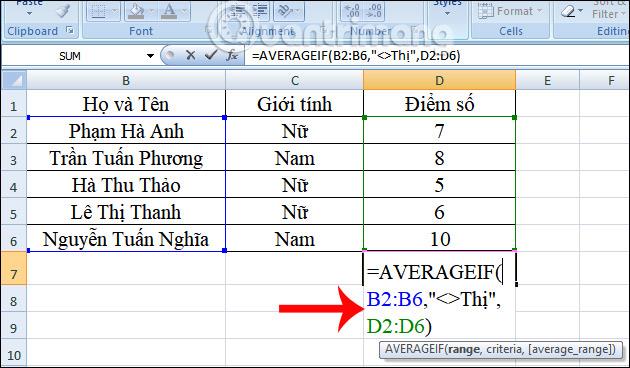
Результат расчета среднего балла, отсортированного по имени, будет таким, как показано ниже.

Выше приведено руководство по использованию функции СРЗНАЧЕСЛИ с общим синтаксисом и для каждого конкретного случая с разными условиями. Вам необходимо четко определить область, подлежащую расчету, а также содержимое условия, чтобы правильно применить функцию СРЗНАЧЕСЛИ.
Желаю вам успехов!
МехметСалихКотен, пользователь Reddit, создал полнофункциональную версию тетриса в Microsoft Excel.
Чтобы преобразовать единицы измерения в Excel, мы воспользуемся функцией «Конвертировать».
Что такое функция HLOOKUP? Как использовать функцию HLOOKUP в Excel? Давайте выясним это вместе с Квантримангом!
Функция ЕСЛИОШИБКА в Excel используется довольно часто. Чтобы правильно его использовать, вам необходимо понимать формулу ЕСЛИОШИБКА Microsoft Excel.
Что такое функция ЗНАЧЕНИЕ в Excel? Что такое формула значения в Excel? Давайте выясним это вместе с LuckyTemplates.com!
Функция EOMONTH в Excel используется для отображения последнего дня данного месяца с очень простой реализацией. Затем вы получите последний день определенного месяца на основе введенных нами данных.
Хотите автоматизировать повторяющиеся задачи в Excel VBA? Итак, давайте научимся использовать цикл Do-While для реализации серии действий, которые повторяются до тех пор, пока не будет выполнено условие.
Ширина столбца и высота строки по умолчанию в Excel могут не соответствовать введенным вами данным. В статье ниже показаны некоторые способы изменения размера столбцов, строк и ячеек в Excel 2016. Пожалуйста, обратитесь к ней!
Всякий раз, когда вы работаете с Excel, вам нужно будет вводить информацию (или контент) в ячейки. Давайте изучим с LuckyTemplates основные понятия о ячейках и диапазонах в Excel 2016!
Что такое функция Xlookup в Excel? Как использовать Xlookup в Excel? Давайте выясним это вместе с LuckyTemplates.com!








